Mobiilirakenduste arendamine on alati seotud vajadusega õppida lisatehnoloogiaid. Aga mis siis, kui vaatate küsimuse uuesti läbi ja kasutate juba tuttavaid tööriistu?
Esimest korda proovis 1C siseneda turul mobiilne arendus aastal 2006. Tol ajal oli tõeline elevus kaugtöötajate töö automatiseerimise üle pihuarvuti abil. Selliste probleemide lahendamiseks ilmusid uued programmid nagu seened ja selline müüja nagu 1C koos edukate toodetega erinevate ärivaldkondade automatiseerimiseks ei saanud kasutamata jätta võimalust tulusale turule siseneda.
2006. aasta keskpaigaks tutvustas ettevõte uue toote paljutõotava nimega "1C: Enterprise 8. Extension for pihuarvutid". 1C arendajatel, kes nägid 8. platvormi väljavaateid, oli lootus, et nüüd on neil aastatel populaarseks saanud mobiilseadme jaoks võimalik ilma ühegi raskuseta arendada ühte tööriista. operatsioonisüsteem « Windows Mobile».
Praktikas tundus kõik palju hullem. Kehastuda originaalsed ideed see tööriist ei lubanud. Kilekott " Pihuarvuti laiendus"See oli pigem teatud tüüpkonfiguratsioonide lisandmoodul kui täielik arenduslahendus. Konfiguratsioonifunktsionaalsust ei olnud plaanis laiendada uute metaandmete objektide lisamisega. Üsna lihtsad asjad jäid kolmandate osapoolte programmeerijate meelevalda: uute vormide loomine kasutajaga suhtlemiseks, kasutaja sündmuste käsitlemine.
Jah, piirangutest oli igasuguseid kõrvalehoidmisi, kuid isegi need ei võimaldanud tõeliselt avaneda. Lisaks tehnilistele piirangutele on tarbijad kogenud olulist rahalist takistust. Ettevõtted, kes otsustasid rakendada lahendust 1C -lt, pidid ostma produktiivsed pihuarvutid, ostma Windows Mobile'i litsentsid ning maksma ka 1C lahenduse kohaletoimetamise ja lõpprakenduse eest.
1C lahendus oli liiga kallis. Raha säästmisega harjunud ettevõtted kasutasid jätkuvalt alternatiivseid lahendusi. Veelgi enam, alternatiivide arendajatel õnnestus pakkuda oma toodetele funktsionaalsust 1C standardlahendustega suhtlemiseks.
Tehnilised piirangud ja kõrge hind ei võimaldanud tootel korrata lauaarvuti platvormi kolossaalset edu. Idee vallutada korpuse mobiiliturg.
rakendused ebaõnnestusid.
Samm edasi
Kaotused ja kaotused ebaõnnestunud projektist ei lõpetanud arengut paljutõotav suund... 2013. aastal esitles ettevõte 1C uue stabiilse versiooni uuest platvormist 8.3, mille ülesanne on arendada mobiilirakendusi.
1C mõtles täielikult läbi lähenemise mobiilse "teoreemi" lahendamisele ja võttis arvesse eelmise ebaõnnestunud toote vigu. Tulemuseks on täiesti uus tööriist, millel pole oma eelkäijaga midagi pistmist ja mis on keskendunud uusimatele mobiiliplatvormidele - Androidile ja iOS -ile.
1C stiilis mobiilirakendused
Täielikuks tutvumiseks mobiiliplatvormide arendusvõimalustega proovime välja töötada väikese konfiguratsiooni. Kasutades otsast lõpuni näidet, saate olemasolevat funktsionaalsust paremini hinnata ja otsustada, kas probleemide lahendamiseks kasutada platvormi 1C.
Töötamiseks vajate platvormi 1C: Enterprise 8.3 uusimat versiooni. Jaotuse hariv versioon on saadaval ametlikul 1C veebisaidil. Selle võimete näite taastamiseks on enam kui piisav.
Lisaks platvormile 1C: Enterprise 8.3 vajame mitmeid lisatööriistu. Artiklis käsitletakse Androidi rakenduse arendamise näidet. Sellega seoses peate alla laadima: Android SDK ja Apache WEB -server. Esimene komponent sisaldab kõike, mida vajate rakenduse loomiseks, ja testimiseks emulaatorit ning WEB -server on kasulik kiire laadimine mobiilse OS -i rakendused.
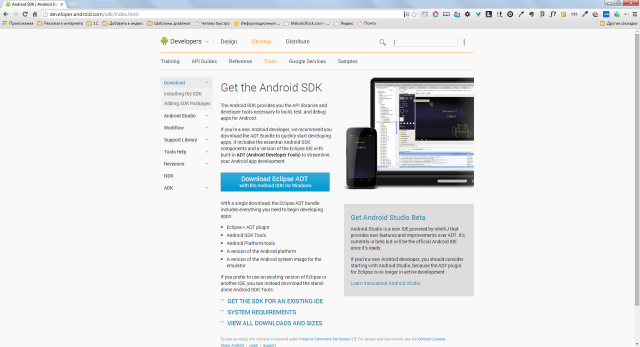
Vajame ka mobiilse arendaja platvormi tarnimist. See sisaldab konfiguratsiooni loodud mobiilirakenduse koostamisprotsessi lihtsustamiseks, samuti mobiilse arendaja platvormi. See tuleb installida mobiilseadmesse või emulaatorisse.
Rakenduse loomiseks levitamiseks kaudu Google Play tuleb alla laadida Apacheant ja JavaJDK... See teema ei kuulu artikli raamesse, nii et nende tööriistadega töötamise ja rakenduse loomise üksikasju saate lugeda minu vastavas jaotises.
Tööriistade seadistamine
Platvorm " 1C: Ettevõte 8.3»Ja Apache veebiserver on varustatud paigaldajatega ja installitud standardsel viisil. Androidi SDK peate selle lihtsalt eraldi kataloogi lahti pakkima ja käivitama sdk manager.exe”. Näete akent, kus on valik installimiseks saadaolevaid pakette. Testimiseks, mida käsitletakse näiteartikli raames, peate valima ja installima: Android SDK tööriistad, A ndroid platvormi tööriistad, SDK platvormi API 17.

Viimane samm on uue andmebaasi loomine. Neile, kes ei ole seotud arenguga " 1C: Ettevõte»Selgitan, et iga selle platvormi lahendus koosneb infobaasist ja konfiguratsioonist. Uue andmebaasi lisamiseks klõpsake nuppu " Lisama»Algusaken. Pärast aluse lisamist avage see kaustas " Seadistaja».
Esimene mobiilikonfiguratsioon
Konfiguraatori peamenüüst leiame jaotise „ Seadistamine"Ja valige üksus" Ava konfiguratsioon ". Konfiguratsioonipuu (objektidest, millest tulevane rakendus koosneb) kuvatakse akna vasakus servas. Valige selles konfiguratsiooni juur ja vajutage klahvikombinatsiooni " Alt + Enter". Atribuutide redaktor avaneb konfiguraatori akna paremas servas.

Kutsume konfiguratsiooni " TEGEMA"Ja kinnistul" Kasutuseesmärk "märgime ära" Mobiilseade". Pöörake tähelepanu joostes viimane tegevus, mõned konfiguratsioonipuu sõlmed muutuvad passiivseks. Kahjuks ei saa te mobiiliplatvormil kasutada kõiki metaandmete objekte.

Probleemi lahendamiseks peame konfiguratsioonipuus looma mitu metaandmeobjekti:
 Protseduur AddTask (Ülesanne) ExportRecordManager = CreateRecordManager (); RecordManager.Period = Praegune kuupäev (); Record Manager.Task = Ülesanne; ManagerRecords.Status = Task.Status; ManagerRecord.Record (); Menetluse lõpp
Protseduur AddTask (Ülesanne) ExportRecordManager = CreateRecordManager (); RecordManager.Period = Praegune kuupäev (); Record Manager.Task = Ülesanne; ManagerRecords.Status = Task.Status; ManagerRecord.Record (); Menetluse lõpp Loetelu 2. Funktsiooni "GetList of Unclosed Tasks () kood"
Funktsioon GetList of UnclosedTasks () Eksporditaotlus = Uus taotlus; Query.Text = "SELECT | TasksStatusLast Slice. Task AS Task, | TasksStatusLast Slice.<>VALUE (Enumeration.Tasks.Finished)) AS TasksStatusSliceLast | | TELLI | ExecutionDate DESCRIPTION "; Request.SetParameter (" CurrentDate ", CurrentDate ()); Return Request.Run (). Unload (); EndFunctionArvasime välja teabe registrist andmete kättesaamise ja nende salvestamise, nüüd õpetame oma teatmeteost registriga töötama. Selleks lisage ühine moodul nimega " Töö ülesannetega". Saate ilma selleta hakkama, kuid ma tahan kohe keskenduda võimalusele kood mooduliteks lõhkuda. Paljud 1C arendajad jätavad selle soovituse endiselt tähelepanuta ja kirjeldavad kogu loogikat ühes kohas, raskendades seeläbi koodi järgnevat hooldust. Loome moodulis uue protseduuri “ Loo uus ülesanne"(Vaata loendit 3).
Loetelu 3. Uue ülesande loomise protseduuri kood
Protseduur Loo uus ülesanne (link) Ekspordi kui link. See rühm naaseb seejärel; EndIf; Taotlus = Uus taotlus; Query.Text = "SELECT | TasksStatusLastSlice .Status | FROM | InformationRegister.TasksStatus.Last Slice (& CurrentDate, Task = & Task) AS TasksStatusLast Slice"; Request.SetParameter ("Praegune kuupäev", Praegune kuupäev ()); Request.SetParameter ("Ülesanne", link); Tulemus = Query.Run (). Vali (); If Result.Next () Siis If Result.Status<>Ref.Status Seejärel Information Registers.TasksStatus.AddTask (Link); EndIf; Vastasel juhul teabe registrid.TasksStatus.AddTask (link); EndIf; Menetluse lõppEnne uue kirje loomist kontrollitakse ülesande olemasolevate kirjete olemasolu. Kui kirje on juba olemas, on vaja võrrelda ülesannete olekuid. Kui olek registrist ei erine kirjutatava üksuse olekust, ei ole vaja täiendavat kirjet luua.
Viimase puudutusega avage kataloogiüksuse "Ülesanded" vorm ja looge "" jaoks sündmuste käitleja AfterRecordOnServer". Selles kirjutame üleskutse kolmandas loendis kirjeldatud protseduurile:
WorkWithTasks.Create a New Task (CurrentObject.Link);
Töö liidese kallal
Rakenduse põhifunktsioonid on valmis - kasutaja saab ülesandeid luua ja iga uus ülesanne moodustab sissekande perioodilisse teaberegistrisse. Nüüd läheme liidese juurde. Toome töö ülesannetega esiplaanile. Lõppude lõpuks on loogiline kuvada loend kohe pärast rakenduse käivitamist. suletud ülesanded ja oskus luua uus?
Leidke konfiguratsioonipuust sõlm " Tavalised vormid"Ja lisage uus vorm Nimega " Töölaud". Avame loodud vormi liidese konstruktoris ja lisame rekvisiidid nagu “ Väärtuste tabel". Nimetagem seda "OpenZachiks". Tabel sisaldab kahte veergu - " Ülesanne"(ReferenceLink.Tasks) ja" Täitmise kuupäev"(Kuupäev).

Järgmine samm on lohistada lisatarvikud vormile. Meil peaks olema liides lihtsaim laud... Me ei näita ühtegi suurust, jätame mure liidese skaleerimise pärast platvormile.
Märkige loodud tabeli jaoks kinnisvarainspektoris ruut „ Ainult vaatamiseks"Ja vara" Juhtpaneeli asukoht"Märgime väärtuse" Ei ". Täidame tabeli dünaamilise teabega, seega pole kasutaja poolt mõtet toimetada.
Nüüd kirjeldame vormi jaoks sündmuste käitlejat "OnCreateAtServer". Lisage sellele üks koodirida:
OpenTasks.Load (teaberegistrid.TasksStatus.Get a List of ClosedTasks ());
Koodis viitame kirjeldatud protseduurile " GetList of UnclosedTasks»Ja selle täitmise tulemus paigutatakse tabelisse.
Läheme tagasi vormikonstruktori juurde ja lisame kahe nupuga rühma "Tavaline rühm ilma kuvarita": " Loo"ja" Värskenda". Kinnisvara " Rühmitamine"Lisatud rühma jaoks määrake väärtus" Horisontaalne ". Nuppude väljendusrikkama kujunduse jaoks lisame pilte ja muudame vaikefondi.

Nüüd valime nupu " Loo"Ja küsige temalt globaalne meeskond « Ülesanded: luua". See võimaldab teil luua ülesandeid ilma kataloogi ise sisestamata. Teist nuppu vajutades värskendame tabeli sisu ülesannetega. Selleks peate looma täiendav käsk vormid.

Kõik uued vormikäsklused luuakse samanimelisele vahekaardile “ Käsud". Põhimõte on lihtne - lisame uue käsu, kirjeldame selles tegevuskoodi ja seostame seejärel käsu liidesega, meie puhul nupuga.
Ärge unustage, et arendame hallatavat rakendust, seega peame selgelt eristama kliendi- ja serverikoodi. Kui nupul klõpsatakse, ilmub kontekst " Kliendi peal", Ja me saame serverist andmeid andmebaasist. Koodis näeb see välja selline:
& OnClient protseduur UpdateTasksList (käsk) UpdateList (); EndProcedure & AtServer protseduur OnCreateAtServer (tõrge, StandardProcessing) OpenTasks.Load (teaberegistrid.TaskStatus.GetList of Not ClosedTasks ()); Menetluse lõpp
Nüüd määratleme oma töölaua kuju alana algusleht... Avage konfiguratsiooni atribuudid (valige ülemine sõlm ja klõpsake nuppu " Alt + Enter") Ja määrake väärtus" Üks veerg", Pärast seda, kui oleme oma vormi loendisse lisanud" Töölaud».

Rakendus on täiesti valmis ja on aeg seda töös testida. Proovige näidet käivitada ja looge mitu ülesannet, mille olek ei ole " Lõpetatud". Teaberegistrit on uuendatud uute kirjetega (seda saab vaadata menüüpunkti „ Kõik funktsioonid") Ja mõned neist kuvatakse töölaual.
Maandumine Androidile
Konfiguratsioon töötab lauaarvutis suurepäraselt ja nüüd on aeg seda mobiilse OS -i emulaatoril testida. Uue emulaatori ettevalmistamiseks käivitage käsutõlk ( cmd.exe) ja navigeerige Android SDK -ga levitamise kataloogi "Toos". Käivitage käsk " android.bat avd", Mis käivitab virtuaalse Android -seadmed... Selles klõpsake nuppu "Loo" ja ilmuvas aknas määrake virtuaalseadme parameetrid. Otsustasin oma töökeskkonnas eeskuju võtta Nexus S koos Androidiga versioon 4.2.2. (API tase 17).

Pärast seadme loomist käivitame selle kohe. Androidi laadimise ajal lähme tagasi konfiguraatori juurde ja avaldame oma rakenduse veebiserveris. Valige konfiguraatori peamenüüst üksus " Seadistamine» -> « Mobiilirakendus» -> « Avalda". Avaldamisseadete aknas määrake rakenduse nimi (see võib olla ükskõik milline), veebiserver (meie keskkonnas peaks olema ainult üks) ja seadete salvestamise kataloog.


Määrates nimeks " todo-mobile", Rakendus on saadaval aadressil -" http: // host / todo-mobile". Klõpsake "OK" ja proovige brauseri abil avaldatud rakendusele juurde pääseda. Kui see õnnestub, tagastab server loodud konfiguratsiooni XML -koodi.

Naaseme emulaatori juurde ja laadime sellesse rakenduse koos mobiilse arendaja platvormiga. Rakenduse fail ise on saadaval koos mobiilse arendaja platvormi kohaletoimetamisega ja selle nimi on "1cem-arm.apk". Selle rakenduse emulaatorisse installimiseks kasutame utiliiti " adb.exe"Kataloogist" platvorm-tööriistad»: adb.exe install-r 1cem-arm.apk.

Pärast edukat installimist avage emulaatoris rakenduste loend ja käivitage mobiilse arendaja platvorm. Avanevas aknas klõpsake nuppu " Lisa rakendus"Ja väljale" aadress "määrake meie veebiserveri URL. mul on see http://192.0.168.106/todo-mobile... Klõpsake " Lisama"Ja meie konfiguratsioon on edukalt üle viidud mobiiliplatvormile. Rakendus on kasutamiseks valmis. Testige tulemust ja pöörduge tagasi konfiguraatori juurde, aeg on pakkuda rakendustele "mobiilifunktsioone".


SMS / MMS -sõnumite saatmine
Funktsioonid SMS / MMS -iga töötamiseks sõnumside mobiiliplatvorme toetatakse erineval viisil. Näiteks kui rakendus töötab Androidis, on arendajal võimalus tellida SMS ja pääseda juurde uutele sõnumitele kohe pärast kättesaamist. Kahjuks pole see funktsioon iOS -is saadaval, seega peaks dokumentatsioon olema arendamise ajal käepärast.
Sest SMS -i saatmine sõnumite objekt SMS -sõnum... Vaatleme näidet:
& OnClient protseduur SendSMSMessage (adressaat, MessageText) NewMessage = Uus SMSMessage (); NewMessage.Text = MessageText; NewMessage.Recipients.Add (adressaat); MeansTelephony.SendSMS (NewMessage); Menetluse lõpp
Kood on piisavalt lihtne ja ei vaja kommentaare. Nüüd vaatame sissetulevate sõnumite tellimist:
& OnClient protseduur ConnectMessageReceivingHandler () SubscribeOnMessages = NewNotificationDescription ("NewMessages Handler", ThisObject); MeansTelephony.ConnectSMSMessage handler (SubscribeMessages); EndProcedure & AtClient protseduur NewMessages Handling (Message, AdditionalParameters) // Käsitle uus sõnum //Message.Send, Message.Text; Menetluse lõpp
Protseduur " Uute sõnumite töötlemine»Helistatakse iga kord, kui saabub uus SMS. Läbi parameetri " Sõnum"Tüüpi objekt" SMS -sõnum»Ja meil on lihtne saada sõnumi tekst ja teave saatja kohta.
Töö MMS -sõnumitega toimub sarnaselt. Esiteks loome SMS -sõnumi ja seejärel lisame sellele manuse (näiteks pildid). Sellise lihtsa toimingu abil muutub SMS MMS -iks:
NewMessage = Uus SMSMessage (); Manus = Uus MMS -manus; Attachment.Data = Pilt; Attachment.ContentType = "pilt / jpeg"; MMS -sõnum. Manused. Lisa (manus);
Mobiilirakendusest helistamine
Programmeeriv helistamine toimub globaalse objekti "Telefonitööriistad" meetodi "DialNumber" abil. Enne meetodile helistamist on väga soovitatav kontrollida helistamise võimalust:
Kui telefonivahendid. EndIf;
Parameeter " Helistage kohe»Mõjutab valimisvõimet. Kui see on võrdne " Tõsi», Pärast seda valitakse number automaatselt standardne rakendus helistamine. Kui see on seatud väärtusele Väär, näeb ka kasutaja standardne liides valimisrakendus, kuid peate vajutama nuppu " Kutsuda».
Kõnelogi
Mobiiliplatvorm võimaldab arendajal suhelda kõnelogiga. Näiteks saate hõlpsalt hankida väljuvate, vastamata või sissetulevate kõnede loendi. Funktsiooni toetab ainult Android:
CallLog = Telefoni vahendid.GetCallLog (); Valik = Uus SelectionDataComposition; SelectionElement = Selection.Elements.Add (Tüüp ("DataCompositionSelectionElement")); SelectionElement.LeftValue = NewDataCompositionField ("RingType"); SelectionItem.ComparisonType = LayoutComparisonTypeData.Equal; SelectionElement.RightValue = CallLogCallType.Missed; SelectionItem.Usage = Tõsi; Kõnelogi kirjete loend = Kõnelogi. Leidke kirjed (valik); // CallLogi kirjete loend sisaldab kirjete kogumit
Geolokatsioon
Peaaegu iga kaasaegne nutitelefon on geograafilise asukoha määramise funktsioon. Seda funktsiooni saate kasutada sisseehitatud 1C keelest. Seadme praeguste koordinaatide saamise võib tinglikult jagada kaheks etapiks: geograafilise asukoha pakkuja valimine ja saadud koordinaatide töötlemine:
// Pakkujate valik antakse platvormile IdealProvider = Geo Positioning Tools.Get the Most AccurateProvider (); Koordinaadid = Geo Positioning Means.GetLastLocation (IdealProvider); // Kui koordinaadid saadi juba ammu, siis uuenda If Coordinates = Undefined OR CurrentDate () - Coordinates.Date> 3600 Siis Geolocation Tools.UpdateLocation (IdealProvider, 60); Koordinaadid = vahendid positsioneerimiseks.GetLastLocation (IdealProvider); EndIf;
Töö multimeediafunktsioonidega
Arendajal on võimalus sisseehitatud keelt kasutades pilte, videoid ja helisalvestisi teha: Pildista(), MakeVideo salvestus(), Tehke helisalvestus().
Millise mobiilse OS -i jaoks on parem arendada 1C -l?
Vaatamata minu armastusele Apple tehnoloogia, luua mobiilirakendused 1C platvormi abil on Androidile parim. Sellel on mitu põhjust, kuid kõige olulisem on toetatud funktsioonid. Kahjuks ei toetata iOS -is paljusid vajalikke asju. Näiteks suutmatus tellida tarkvara tellimust SMS -sõnumid või kõnelogiga suhelda - võib mõne idee teostamise võimatuks muuta. Android on selles osas sõbralikum. Ärge unustage seadmete enda maksumust. Mitte iga ettevõte ei ole valmis Apple'i mobiilseadmetega rabelema.
Lõpetamise asemel
Platvorm " 1C: ettevõte 8»Praktikas on tõestanud oma valmisolekut saada lihtsaks vahendiks ettevõtte arendamiseks. Rakendused mobiilplatvormidele. Artiklis käsitletud näited kinnitavad seda üleliigselt. Pole üldse vaja kulutada ressursse kohalike tööriistade õppimisele, kui rakenduse funktsionaalsus sobib mobiiliplatvormi võimalustega ja ettevõttes domineerivad 1C tooted.
Mobiilrakenduste väljatöötamine 1C platvormil statsionaarsel platvormil töötavatele juba koolitatud 1C programmeerijatele nõuab minimaalseid oskusi ja sellel on väga madal lävi mobiilse arenduse alustamiseks (võrreldes teiste mobiilse arendamise platvormidega).
Selles artiklis püüan kirjeldada samm -sammult mobiiliplatvormiga töötamise põhipunkte (midagi sellist nagu mini F.A.Q., et hakata mobiiliplatvormi arendama).
Niisiis, alustame:
1. Paigaldage statsionaarne platvorm 1C, märkige installimise ajal kindlasti komponent "Veebiserveri laiendusmoodulid".
2. Paigaldage Apache veebiserver 2.2 vaikeseadetega.
3. Looge tühi teabebaas vaikeseadetega ja avage see konfiguraatori režiimis.
4. Määrake konfiguraatoris "kasutamise eesmärk" - mobiilseade. Samuti saate valida personaalarvuti valikud või hübriidvaliku "mobiilseade + personaalarvuti". Valimise korral hübriid variant"Mobiilseade + personaalarvuti" peaksime tegema vahet arvutis ja mobiilseadmes käivitatava koodi vahel. Koodi täitmise eristamiseks kasutatakse eeltöötlusjuhiseid "#If MobileApplicationClient Then" ja "#If ThinClient Then". Eeltöötlusdirektiivid määratlevad 1C koodi konteksti. Tuleb mõista, et kasutamiseks saadaval olevate konfiguratsiooniobjektide komplekt on mobiilplatvormil võrreldes statsionaarse platvormiga oluliselt piiratud. Näiteks mobiiliplatvormil puudub meil juurdepääs iseloomulike tüüpide diagrammide, kontoplaanide, raamatupidamisregistrite ja aruannetega (kättesaamatud metaandmete harud on esile tõstetud halliga).
5. Värskendage konfiguratsiooni ja avaldage see veebiserveris.


6. Minge brauserisse aadressil http://127.0.0.1/MobPril/ ja vaadake XML -faili (st kogu meie avaldatud konfiguratsioon salvestatakse veebiserverisse XML -failina).

7. Me asetame Virtuaalne masin"VMware Workstation" (või mõni muu). Kasutame Androidi operatsioonisüsteemi virtuaalmasinas.
P.S. Virtuaalmasina asemel on parem kasutada päris seadet. Android kuna tõeline seade töötab alati kiiremini ja stabiilsemalt kui virtuaalne masin.
8. Installige Androidile mobiiliplatvorm 1C.
Mobiiliplatvormi installifailide Androidile ülekandmiseks on mugav kasutada Google Drive'i programmi (selleks peate installima Google Drive'i programmi Androidile (Playmarketist) ning käivitus- ja sünkroonimisprogrammi oma isiklikule arvuti). Kui installime platvormi virtuaalmasinasse, vajame faili “ 1cem-x86.apk"Kui installime platvormi tõelisse Android -seadmesse, siis vajame faili" 1cem-arm.apk«.

9. Järgmisena ühendame veebiserveris avaldatud rakenduse oma mobiilseadmega.
Selle arvuti IP-aadressi leidmiseks, kuhu Apache veebiserver on installitud, sisestage lihtsalt käsurida käsk ipconfig(või vaadake teavet selle kohta võrguühendus). Kui ühenduse loomisel ilmneb tõrge, proovige viirusetõrje ja tulemüür keelata.

Kui määrame mobiilirakenduses lipu „Taaskäivita konfiguraatorist”, siis iga kord, kui mobiilirakendus käivitatakse, otsitakse statsionaarsest arvutist värskendatud mobiilirakendust, kui värskendus leitakse, siis mobiilirakendus värskendati mobiilseadmes käivitamisel.



10. Kirjutame oma esimese rakenduse "Tere MAAILM !!!".
Selleks toimige järgmiselt.
10.1 Loome üldkuju ja asetame sellele kaunistuse.

10.2 Avage avalehe tööala ja lisage sinna punktis 10.1 loodud üldvorm.
Esitame ka ühe veeru alglehe mallina (mobiilirakenduses on saadaval ainult 1 veerg).

10.3. Alustame oma mobiilirakendust ja näeme silti “Tere MAAILM !!!”.


11. Dokumentide vormide, teatmeteoste jms loomisel. peaksite arvestama mobiilseadme ekraani suurusega ja mitte segamini ajama suur hulk elemente vormi kohta, vastasel juhul kaotame kasutatavuse. Vormile tuleks paigutada ainult need elemendid, mida kasutaja tegelikult kasutab. Ruumi säästmiseks dokumentide tabeliosades saate kasutada mitte veerge, vaid veerugruppe. Optimeerige vormide ruumikasutust.
Loome kataloogid "Nomenklatuur", "Kauba omadused", "Vastaspooled" ja dokumendi "Kauba kättesaamine" ja vaatame, kuidas neid mobiiliplatvormil kuvatakse.

Allolevad ekraanipildid näitavad teatmeteoste "Nomenklatuur" ja "Vastaspooled" loendite vorme.


Dokumendi vorm "Kauba kviitung":
Nagu ekraanipildilt näete, kasutatakse tabeli jaotises ruumi optimeerimiseks veergude rühma.

Sisendvorm uus rida tabelite jaotises tooted:

Dokumentide loendi "Kauba kättesaamine" vorm:

Seega on meil 2 konfiguratsiooni - piiratud hulga objektide ja konfiguratsiooniga mobiilseadme konfiguratsioon statsionaarne arvuti mida vahetatakse.
Sellest tuleks aru saada läbilaskevõime mobiilne internetüsna madal ja suurte andmemahtude edastamine mobiilseadme ja statsionaarse arvuti vahel võtab palju aega.
Selles artiklis kasutasime arendajaplatvormi ja kahte konfiguratsiooni (mobiilseadmete konfiguratsioon piiratud objektide ja töölaua konfiguratsiooniga). Seda lähenemist on vaja ainult rakenduse väljatöötamisel, reaalses praktikas koostame. apk fail mobiilirakendus ja laadige see Playmarketisse üles. Kasutaja laadib alla apk -faili, installib selle mobiilseadmesse ja kasutab täiesti võrguühenduseta mobiilirakendust.
Mobiiliplatvorm pakub ka funktsioone helistamiseks ja SMS -ide saatmiseks, vöötkoodide skannimiseks, heli ja video salvestamiseks, geograafilise asukoha määramiseks ning veebiteenustega töötamiseks. Jätkub…
Tere pärastlõunal, kallid lugejad, juhime teie ette lühikese artikli lihtsa mobiilirakenduse loomise kohta, mis põhineb Androidi mobiiliplatvormil 1C: Enterprise ilma seda APK -failiks koostamata.
Alustuseks määratleme lühidalt arendamiseks vajalikud põhimõisted ja tarkvara.
1. Põhimõisted
Mobiilne platvorm- tööriist, mis võimaldab rakendada iOS, Android, Windows Phone operatsioonisüsteeme kasutavatel mobiilseadmetel töötavaid rakendusi.
Mobiilirakendus - on arengu lõpptulemus . Paigaldatud mobiilseadmesse ja sellel on võimalus vahetada teavet põhirakendusega võrguühenduseta režiimis. Vahetamiseks on saadaval järgmised teabe edastamise kanalid: failivahetus, E -post, Veebiteenused jne.
Konfiguraator toimib arenduskeskkonnana, ainus asi, mida tuleb arvesse võtta: mobiilirakendus ei toeta kõiki konfiguratsiooniobjekte ja süsteemimehhanisme.
2. Seadistamine tarkvara
2.1 Paigaldaminevõrk server
Esiteks installime veebiserveri. Töö on võimalik mõlemaga Internet teavet teenused Microsoftilt ja koos Apache... Meie näites kaalume Apache sest seda on lihtsam seadistada ja see töötab stabiilsemalt.
Kasutades " Edasi » mine järgmisele aknale:
Põldudele "Võrgu domeen" ja "Serveri nimi" kirjuta " localhost"(Või 127.0.0.1). See tähendab, et server töötab kohalikus arvutis.
Väljas « Administraator’ s E -post Aadress» me näitame postiaadressi, serveri vastused saadetakse sellele.
Vaikimisi Apache töötab pordiga 80. Paljud populaarsed programmid töötavad näiteks vaikimisi sama pordiga TeamViewer, Skype mis tulevikus ei luba kandideerida Apache... Selle probleemi lahendamiseks on kaks võimalust, keelake nendes programmides selle pordi kasutamine või muutke porti Apache.
Et teada saada, millised programmid pordi 80 hõivavad, peate käivitama cmd.exe (klõpsake nuppu Start - tippige otsingusse cmd - paremklõpsake nuppu "Käivita administraatorina"), sisestage käsk netstat -ab.

Ekraanipildil näeme, et port 80 on hõivatud Skype'iga.
Jätke vaikimisi kasutatav port 80. Vajutage nuppu „ Edasi » valige tüüpiline paigaldus. Klõpsake " Edasi » , vajadusel muutke installikataloogi, klõpsake järgmises aknas nuppu " Installi, pärast mida algab installiprotsess.
Kui installimine on lõpule jõudnud, ilmub süsteemisalve ikoon, kui me sellel topeltklõpsame, avaneb järgmine aken:

Kui teil on endiselt probleeme standardpordiga, saate seda alati käsitsi muuta, selleks peate minema kausta, kuhu see on installitud Apache, valige kaust " conf ", avage fail " httpd.conf". Leidke sellest parameeter "Kuule" ja muutke selle väärtused vajalikuks pordiks, näiteks 8080.

Pärast pordi numbri muutmist salvestage fail ja taaskäivitage Apache... Selleks klõpsake salve ikooni.
valige kuvatavas menüüs hiire vasaku nupuga " Taaskäivita».
Veendume, et veebiserver töötab, minge brauserisse ja sisestage aadressi sisestusväljale (kus 8080 on meie määratud port) aadress http: // localhost: 8080 /, peaks ekraanile ilmuma järgmine leht:

2.2 Platvormi seadistamine
Edukaks tööks on vaja paigaldada järgmised komponendid:

2.3 Mobiilplatvormi paigaldamine
Laadige mobiiliplatvorm alla 1C veebisaidilt https://users.v8.1c.ru/. Meie näites kasutatakse versiooni 8.3.8.70.
Allalaaditud platvorm on arhiiv, mis koosneb järgmistest kaustadest:
- Android- sisaldab faile Androidi jaoks ehitamiseks;
- iOS- sisaldab iPhone'i kokkupanekuks vajalikke faile;
- Windows- sisaldab Windows Phone'i kokkupanekuks vajalikke faile;
- MobileAppMaker- sisaldab konfiguratsioonifaile "Application Builder".
Kuna arendame rakendust seadmele, mis töötab Android OS -iga, oleme huvitatud esimesest kataloogist.
Vaatame selle sisu:
- 1cem -arm.apk - ARM -arhitektuuri kõige sagedamini kasutatav mobiilne arendajaplatvorm;
- 1cem -x86.apk - mobiilne arendajaplatvorm x86 arhitektuurile, mida kasutatakse Inteli protsessorite jaoks;
- prjandroid-arm.zip - mobiilne platvorm mobiilirakenduste loomiseks (ARM -arhitektuuri jaoks);
- prjandroid-x86.zip on mobiilne platvorm mobiilirakenduste loomiseks (x86 arhitektuuri jaoks).
Installige seadmesse mobiilplatvorm, selleks kopeerime faili "1cem-arm.apk" telefoni mällu või kui teie seade kasutab Inteli protsessor, "1cem-x86.apk".
Läheme mobiilseadme failihaldurisse, leidke oma fail ja käivitage see

Installimise ajal võidakse teile saada teade rakenduste blokeerimise kohta, mida pole Play poest saadud.

Sel juhul peate vajutama nuppu " Seaded"Ja kuvatavas aknas märkige ruut" tundmatud allikad» 
ja korrake installimist.
2.4 Seadistamine
Kui kogu tarkvara on konfigureeritud, alustame oma mobiilirakenduse arendamist. Loome uue infobaasi ja sisestame selle konfiguratsioonirežiimi.
Minge menüüsse Teenus -> Valikud
ja asetage märkeruudud, nagu ekraanipildil näidatud:
Kas teil on küsimus, kas vajate konsultandi abi?


Järgmisena kutsume juurkonfiguratsiooni sõlme atribuute ja määrame parameetri "Kasutuseesmärk" väärtuseks "Mobiilseade", eemaldame lipu "Personaalarvuti". Pärast seda muutuvad mobiilirakenduse objektid kättesaadavaks. Mõned konfiguratsiooniobjektid muutuvad kättesaamatuks.

2.5 Rakenduse konfiguratsiooni avaldamine
Järgmine samm on konfiguratsiooni ülekandmine telefoni. Selleks loome kõigepealt kataloogi, selle kataloogi tee peab olema lühike, ei tohi sisaldada tühikuid ja koosneda ainult ladina tähestikust, näiteks C: \ MobileApp. Edasi minge jaotisse Seadistamine -> Mobiilirakendus -> Avalda ... Sisestage kuvatavas aknas parameetrid:
- Nimi - mobiilirakenduse nimi. Nimi ei tohi ühtida õhukese kliendibaasi väljaande nimega.
- Värskenda mobiilirakendust - kui see suvand on valitud, värskendatakse seadistust automaatselt iga kord, kui konfiguratsiooni värskendatakse
- Kataloog - tee kausta, kuhu mobiilirakenduse failid salvestatakse.


Veenduge, et kõik töötaks, minge brauserisse aadressil http: // localhost: 8080 / Mobapp /, peaksime nägema järgmist xml -faili:


Sisestage aadressiväljale selle arvuti IP -aadress, kus konfiguratsioon avaldatakse, ja väljaande enda nimi, kaldkriipsuga eraldatuna. Meie näites kasutatakse mittestandardset porti, nii et aadress näeb välja selline:

Klõpsake allalaadimisnupul, pärast allalaadimist peaks ilmuma järgmine seadete aken:

Määrame parameetrid:
- « Taaskäivitage konfiguraatorist»- Rakendust värskendatakse automaatselt, kui veebiserveris asuvat XML-konfiguratsioonifaili värskendatakse.
- « Silumine lubatud"-arendaja arvuti konfiguraatorist on võimalik samm-sammult siluda rakendust mobiilseadmes. Vajuta nuppu " Okei».
Kui pärast nupu vajutamist " Lae alla"Ilmub sarnane viga:

Nüüd on meie andmebaas mobiilseadmesse lisatud ja saame selle käivitada, klõpsates andmebaaside valiku loendis. Ilmuv aken on tühi, kuna me pole veel metaandmete objekte lisanud. Hakkame arendama.
- Keskpanga ja mobiilirakenduse vahelise vahetuse seadistamine
Oletame, et meil on teatud lähtebaas, mis sisaldab ainult ühte kataloogi: "Nomenklatuur". Ja ta peab meie mobiilirakendusega teavet vahetama.
Läheme mobiilirakenduste konfiguraatorisse, loome hierarhilise kataloogi nimega "Nomenklatuur". Lisame nimekirja vormi.

Läheme alglehe tööruumile ja lisame sinna nomenklatuuri teatmeteose loendivormi, määrame parameetri „Esialgne lehe mall” väärtuseks „Üks veerg”.

Vajuta nuppu " Värskenda», Telefoni rakendust tuleks automaatselt värskendada. Kui ei, siis näidake paneelil nuppu ja vajutage seda. Ekraanile peaks ilmuma järgmine aken:

Järgmine samm on uue IB loomine. Lisame sellele teatmeteose "Nomenklatuur", mille ülesehitus kordab täielikult mobiilirakenduse teatmikku "Nomenklatuur". See alus hakkab toimima allikana.
Loome uue veebiteenuse, nimetagem seda MobileExchange'iks. Määrake atribuutides nimeruumi "MobileExchange" URI. Lisage selles veebiteenuses uus toiming ja pange sellele nimi „LoadProducts”
Nüüd kirjutame koodi, mis tagastab vormis lähteandmebaasi toodete loendi xml fail... Läheme operatsiooni "LoadProducts" omaduste juurde ja loome uus funktsioon põllult " Meetodi nimi". Kirjutame funktsiooni sisse järgmise koodi:

Avaldame veebiteenuse, selleks läheme Haldus -> Avalda aadressil võrk -Server ... Määrake kuvatavas aknas veebiteenuse nimi "MobileExchange" ja tühjendage märkeruut "Avalda õhuke klient ja veebiklient". Pärast seda vajutage nuppu " Avalda».

Pärast veebiteenuse avaldamist minge mobiiliplatvormi konfiguratsiooni, avage viitenimekirja vorm "Nomenklatuur" ja lisage vormi käsuribale uus käsk "Värskenda üksust". Enne seda on soovitatav eemaldada märkeruut „ Automaatne täitmine»Sellel paneelil.
Looge käsk "Värskenda nomenklatuuri" uus toiming ja kirjutage järgmine kood:

Värskendame konfiguratsiooni.
See viib arenduse lõpule. Me läheme allika kohandatud konfigureerimisrežiimi ja täidame suvalisel viisil nomenklatuuri viite

Lülitume mobiilseadmele, käivitame rakenduse ja vajutame nuppu "Värskenda nomenklatuuri". Kui kõik on õigesti tehtud, peaksid ekraanile ilmuma järgmised andmed:

Järeldus
Võtame oma töö kokku - meil õnnestus mobiilirakendus nullist üles seada ja arendada ning selle andmebaas teise andmebaasiga üles seada. Väärib märkimist, et platvorm 1C Mobile võimaldab teil seda kiiresti ja mugavalt teha.
Hiljuti jagas 1C Enterprise 8.3 mobiiliplatvormi 1C ainult tasuliste tellijate vahel. Kuid mitte nii kaua aega tagasi muutis 1C oma poliitikat seda küsimust ja nüüd levitatakse mobiiliplatvormi elektroonilist versiooni tasuta koos.
Mis on mobiiliplatvorm 1C 8.3?
Võib -olla teate juba, et platvorm 1C Enterprise 8.3 võimaldab teil arendada mobiilirakendusi. Samal ajal toimub mobiilirakenduse arendamine samamoodi nagu "tavalise" konfiguratsiooni väljatöötamine. Aga kuidas saab sel viisil välja töötatud konfiguratsiooni käivitada nutitelefonis või tahvelarvutis? Nendel eesmärkidel vajame mobiiliplatvormi 1C Enterprise 8.3.
Mobiiliplatvorm 1C Enterprise 8.3 on programmide komplekt, mis võimaldab installida ja käivitada konfiguratsioone (rakendusi) töötavatesse nutitelefonidesse ja tahvelarvutitesse Google'i android või Apple iOS.
1C mobiiliplatvormi kõige olulisem eelis on see, et rakendus (konfiguratsioon) on välja töötatud korraga mõlema mobiilse operatsioonisüsteemi jaoks ja seejärel lihtsalt mobiilseadmesse installitud. Seega, olles kirjutanud mobiilirakenduse 1C -s, saame selle kohe installida kõigile ettevõtte töötajatele, olenemata sellest, millises operatsioonisüsteemis (Android või iOS) nende telefon või tahvelarvuti töötab.
Tähtis! Mobiilirakenduste arendamiseks soovitame tungivalt kasutada platvormi 1C versiooni, mis ei ole madalam kui 8.3.4.482. 1C Enterprise platvormi 8.3.4.482 hariv versioon on lisatud sellesse 1C mobiiliplatvormi levitusse. Saate tutvuda platvormi haridusversiooni piirangutega
Tänapäeval on suurettevõtte raamatupidamine ja muu raamatupidamine enamasti üsna keeruline protsess.
Head lugejad! Artiklis räägitakse tüüpilistest õiguslike probleemide lahendamise viisidest, kuid iga juhtum on individuaalne. Kui soovite teada, kuidas lahendage oma probleem- võtke ühendust konsultandiga:
Taotlusi ja kõnesid võetakse vastu ööpäevaringselt ja ilma päevadeta.
See on kiire ja ON VABA!
Sellepärast, kui te selle rakendate manuaalne režiim, siis on vigade tekkimise tõenäosus suur.
Tarkvara 1C: Enterprise võimaldab teil seda vältida ja kogu vajaliku teabe otse nutitelefoni või muu sarnase seadme ekraanile vastu võtta.
Mida peate teadma
1C: Enterprise 8 platvorm on võimas tarkvaratoode, mis tänu suure hulga rakendatud lahenduste kasutamisele võimaldab teil koostada aruandeid ja pidada arvestust automaatrežiim.
Tegelikult kujutab see rakendus endast andmebaasi tarkvarakest koos loojate selles sätestatud tööalgoritmidega.
Kõik toimingud tehakse kohustuslikus korras kehtivate õigusaktide raames.
1C: Enterprise on üsna võimas tarkvarakeskkond, mis sisaldab järgmist rakendatud lahendused, konfiguratsioonid:
- Raamatupidamine.
- Kaubandus ja ladu.
- Palk ja personal.
- Tootmine, teenused.
On ka teisi, vähem universaalseid konfiguratsioone, mis on ülaltoodud rakenduslahenduste eraldi töökomponendid.
Praeguseks on platvorm 1C: Enterprise teisaldatud personaalarvutid varustatud järgmiste operatsioonisüsteemidega:
- Aknad;
- Linux.
Hiljuti on mobiilseadmete jaoks välja antud kõnealuse rakenduse eriversioonid.
Toetatakse tööd järgmiste arhitektuuridega:
- Android;
Nutitelefoni või tahvelarvutisse installitud tarkvara oma funktsionaalsuse poolest praktiliselt ei jää alla tavaliste arvutite sarnastele toodetele.
Ja igasuguseid mobiilseadmed tugifunktsioonid, mis pole tavaliste arvutite jaoks lihtsalt saadaval:
- geograafiline asukoht;
- multimeedia võimalused;
- vöötkoodi skaneerimine;
- kohalikud teated;
- post;
- SMS / MMS -sõnumid.
Igaüks, kes on kasutamisega kuidagi seotud mobiilne versioon 1C: Ettevõte, on hädavajalik tegeleda järgmiste oluliste probleemidega:
- põhimõisted;
- kes saab olla kasutaja?
- õiguslikud alused.
Põhimõisted
Et mõista, mis see on - mobiiliplatvorm 1C: Enterprise -, peate tingimata tutvuma kõnealuse süsteemi toimimisega seotud põhimõistetega.
Põhiterminid on järgmised:
- rakenduslikud lahendused;
- komponendisüsteem;
- konkreetse konfiguratsiooni võimalused;
- litsentsimine.
Rakendatud lahenduse all mõistetakse konkreetset konfiguratsiooni, mis täidab tootmises teatud ülesandeid.
Tegelikult on konfiguratsioon üks koostisosadest tarkvara toode 1C: Ettevõte. Ta esineb teatud funktsioone, mille sellesse loojad panid.
Komponendisüsteem on hankija loodud süsteem konkreetse rakenduslahenduse raames.
Näiteks saab üks peamisi ülesandeid (1C: Enterprise), mida nimetatakse raamatupidamiseks, täita ( raamatupidamine, aruandlus) on täpsemad:
Iga konfiguratsiooni puhul on komponendid puhtalt individuaalsed. Seadistusvalikud - konkreetne funktsioonide komplekt, mis võimaldab teil rakendada suurt hulka väga erinevaid ülesandeid.
Enamasti on neil mingi põhiline, konkreetne eesmärk. 1C: Enterprise sisaldab palju konfiguratsioone.
Tegelikult on see toode kogu selle tootja poolt välja töötatud tarkvarakeskkondade kogum.
Litsentsimine viitab ametlikult ostetud versiooni kohustuslikule kasutamisele. Paigaldamise, integreerimise ajal või pärast seda on vaja sisestada spetsiaalne elektrooniline võti.
Ärge mingil juhul kasutage selle toote kasutamiseks erinevaid emulaatoreid ja muid piraatmeetodeid, kuna see on kriminaalkuritegu.
Kes saab olla kasutaja?
Nii mobiiliversiooni kui ka täisversiooni kasutajad võivad olla erinevatest ametikohtadest koosneva ettevõtte töötajad.
Enamikul juhtudel on need:
Samuti kasutab tegevdirektor või peadirektor ettevõtte tegevuste analüüsimiseks ja oluliste otsuste tegemiseks kõiki näidatud konfiguratsioone, luues edasise majandusstrateegia.
Kuna toode 1C: Enterprise võimaldab teil saada kokkuvõtlikku teavet kõigist töötavatest lahendustest.
Vajadusel saate kiiresti ja hõlpsalt graafikuid koostada erinevad tüübid, hankige kõik vajalikud andmed tabeli kujul.

Seaduslikud alused
Seda tüüpi tarkvaratoote kõige olulisem eelis on see, et kõik arvutused, aruandlus ja muud toimingud tehakse ainult kehtivate õigusaktide raames.
See on eriti mugav, kuna õige kasutamise ja andmete täpse sisestamise korral on vigade tegemise tõenäosus täiesti puudub.
See võimaldab kulutada minimaalselt aega õigusaktide uurimisele. Lisaks värskendatakse 1C: Enterprise automaatselt - kui see valik sisaldus konkreetses tarnes.
Kuid tuleb meeles pidada, et selle kasutaja tarkvara keskkond on hädavajalik, et te ise teaksite õiguslikku raamistikku. See võimaldab vältida vigu programmis ja puudusi.
Samal ajal on 1C: Enterprise iga individuaalse konfiguratsiooni / rakendusliku lahenduse puhul õiguslik raamistik puhtalt individuaalne:
Samuti peaksite võimaluse korral hoolikalt jälgima asjakohaseid õigusaktide värskendusi föderaalse maksuteenistuse ametlikul veebisaidil ja muudes ressurssides.
Isegi programmid kipuvad tegema vigu, tööd tuleb alati jälgida.
Mobiiliplatvorm 1C: Ettevõtluse ja kaubanduse juhtimine
Mobiilsel platvormil saate installida nii üksikuid rakenduslahendusi kui ka kogu nende kompleksi - 1C: Enterprise. See kehtib ka kaubanduse haldamise konfiguratsiooni kohta.
Kuid enne selle kasutamist on hädavajalik lahendada järgmised olulised küsimused:
- kus mobiiliplatvorm töötab?
- platvormi võimalused;
- kuhu saab paigaldada;
- millised probleemid võivad tekkida.
Kus mobiiliplatvorm töötab?
1C mobiilplatvorm võib töötada peaaegu kõigil iOS- või Android -operatsioonisüsteemidega seadmetel.

Foto: mobiiliplatvormi kiirus
Need operatsioonisüsteemid pakuvad mugavat keskkonda seda tüüpi tarkvaratoote teisaldamiseks. Eriti mugav on selle rakendusega töötada suure ekraaniga tahvelarvutites.
Mobiiliplatvormi nõuded seda tüüpi seadme riistvara jõudlus on minimaalne.
Enamikul juhtudel piisab 512 MB -st. muutmälu ja lihtsaim protsessor, mille taktsagedus on 1 GHz.
Tänapäeval on peaaegu kõigi seadmete plaadil sarnased omadused. Seetõttu töötab mobiilplatvorm peaaegu kõikjal; selleks ei pea te eraldi seadet ostma.
Platvormi võimalused
Mobiiliplatvormi võimaluste loendit piirab selle seadme funktsionaalsus, kuhu see on installitud.
Üks mugavamaid funktsioone on vöötkoodide skaneerimine kaameraga - see on eriti mugav ja nõutav inimestele, kes on ostudega seotud kaupade inventeerimisega.
Suurepärane lisand sellele on geograafiline asukoht - selle abil saate aadressi automaatselt määrata, postiindeks ja siduda see konkreetsete andmetega.
Video: platvormi 1C: Enterprise värskendamine
Vajadusel saate andmebaasi lisada ka:
- video;
- heli;
- Foto.
Mobiiliplatvormi võimalused on tavalisele statsionaarsele arvutile installitud versioonist vaid veidi halvemad.
Seal on navigeerimisriba (töö algab sellega), kõik andmed esitatakse tabeli kujul.
Vajadusel saate neid muuta, muudatusi saab sünkroonida kontoris asuvate alustega.
Kuidas saate installida
Paigaldusprotseduur selle rakenduse kohtaäärmiselt lihtne. Selle rakendamine ei nõua rakendamisega seotud inimeste abi.
Installiprotseduur ise sõltub sellest, millisel platvormil tarkvara kasutatakse:
- Android;
Esimesel juhul peate külastama Google Play poe jaotist 1C. Paigaldamiseks peab teil olema ainult stabiilne Interneti -ühendus ja seadmes vaba ruumi.
Installimine ise toimub automaatselt. Kui mobiiliplatvorm on vaja installida iOS -i operatsioonisüsteemi, peaksite külastama App Store'i.
Installimine nõuab ka piisavalt kiiret Interneti -ühendust ja seadme mälus vaba ruumi.
Millised probleemid võivad tekkida
Seda tüüpi rakenduste toimimise protsessis tuleb arvesse võtta mõningaid iseärasusi.
Kõige olulisemad on järgmised:
- server on vaja õigesti konfigureerida koos töötama koos kõnealuse rakendusega;
- tuleks kasutada ainult praegused versioonid 1C.
Üks kõige rohkem sagedased probleemid sünkroonimise võimatus ettevõtete serverites asuva andmebaasiga.
Enamasti tekib selline probleem sobimatute seadete tõttu. Enne mobiiliplatvormi kasutamist peate sisestama sobivad parameetrid.
Samuti on 1C jaoks vaja kasutada ainult rakenduste praeguseid versioone, kuna osa viimastest ei ühildu alati eelmistega.
Tänapäeval on mobiiliplatvorm 1C: Enterprise suurepärane võimalus saada minimaalse ajaga kogu vajalik teave mis tahes suurusega ettevõtte tegevuse kohta.
Sellel tootel on palju eeliseid ja puudusi.
Tähelepanu!
- Seadusandluse sagedaste muudatuste tõttu vananeb teave mõnikord kiiremini, kui suudame seda veebisaidil värskendada.
- Kõik juhtumid on väga individuaalsed ja sõltuvad paljudest teguritest. Põhiteave ei taga teie konkreetsetele probleemidele lahendust.


































